2.8 Démarrage des opérations de gestion à distance
L'opération à distance peut être lancée de plusieurs manières :
2.8.1 Lancement d'une session à partir de la console de gestion
Dans ce scénario, la session distante est lancée par l'administrateur sur la console de gestion. La console de gestion est généralement placée dans un réseau d'entreprise et le périphérique géré peut se trouver à l'intérieur ou à l'extérieur du réseau d'entreprise. L'illustration suivante montre une session distante lancée sur le périphérique géré à partir de la console de gestion.
Figure 2-1 Session lancée à partir de la console de gestion
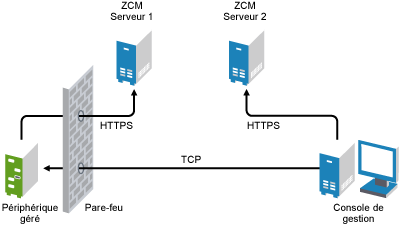
L'agent de gestion à distance démarre automatiquement lorsque le périphérique géré démarre. Une stratégie de gestion à distance par défaut est créée sur le périphérique géré lors de son déploiement. Vous pouvez gérer le périphérique à distance en utilisant cette stratégie par défaut en mode d'authentification basée sur les droits seulement. Lorsque vous créez une nouvelle stratégie de gestion à distance, elle remplace la stratégie par défaut.
Si le paramétrage de la zone de gestion ZENworks est étendu sur plusieurs réseaux privés NAT interconnectés par le biais d'un réseau public, vous devez déployer DNS_ALG sur les passerelles de ces réseaux privés. DNS_ALG veille à ce que les requêtes de recherche DNS initiées par les composants ZENworks renvoient le nom de l'hôte assigné à la bonne adresse privée et permet la communication entre la console de gestion et les périphériques gérés. Pour plus d'informations sur DNS_ALG, reportez-vous au document DNS ALG RFC - 2694 (http://www.ietf.org/rfc/rfc2694) (en anglais).
Si vous souhaitez gérer à distance un périphérique en utilisant son nom DNS, assurez-vous que le service DNS dynamique est déployé sur le réseau.
L'opérateur distant peut démarrer une session de plusieurs manières :
Démarrage d'une opération de gestion à distance dans le centre de contrôle ZENworks
Vous pouvez exécuter les différentes opérations de gestion à distance à partir du contexte de périphérique ou du contexte d'utilisateur.
Lancement d'une session de gestion à distance depuis le contexte de périphérique
Pour lancer une session de gestion à distance sur un périphérique, procédez comme suit :
-
Dans le Centre de contrôle ZENworks, cliquez sur l'onglet .
-
Cliquez sur ou , puis sélectionnez le périphérique que vous voulez gérer à distance. Cliquez sur , puis sélectionnez l'opération de gestion à distance que vous voulez effectuer.
ou
Dans la sous-fenêtre du volet de gauche, sélectionnez l'opération de gestion à distance que vous voulez exécuter.
Vous pouvez choisir l'une des opérations à distance suivantes :
-
Contrôle à distance : affiche la boîte de dialogue Gestion à distance, qui permet d'effectuer une opération de contrôle à distance, d'affichage à distance ou d'exécution à distance sur le périphérique géré.
-
Diagnostics à distance : affiche la boîte de dialogue Diagnostics à distance, qui permet d'effectuer une opération de diagnostic à distance sur le périphérique géré.
-
Transférer les fichiers : affiche la boîte de dialogue Transfert de fichiers, qui permet d'effectuer une opération de transfert de fichiers sur le périphérique géré.
-
-
Renseignez les options de la boîte de dialogue qui s'affiche. Le tableau suivant contient des informations sur les différentes options disponibles :
Champ
Détails
Périphérique
Indiquez le nom d'hôte ou l'adresse IP du périphérique que vous souhaitez gérer à distance.
Opération
Sélectionnez le type d'opération à distance que vous souhaitez effectuer sur le périphérique géré : Cette option est uniquement disponible dans la boîte de dialogue Gestion à distance.
Application
Sélectionnez l'application que vous voulez lancer sur le périphérique à diagnostiquer à distance. Cette option est uniquement disponible dans la boîte de dialogue Diagnostics à distance.
Authentification
Sélectionnez le mode que vous voulez utiliser pour authentifier le périphérique géré. Les modes d'authentification sont les suivants :
-
Authentification par droits
-
Authentification par mot de passe
Port
Indiquez le numéro de port sur lequel le service de gestion à distance écoute. Par défaut, le numéro de port est le 5950.
Mode de la session
Sélectionnez l'un des modes suivants pour la session :
-
Collaborer : permet de lancer une session de contrôle à distance et une session d'affichage à distance en mode collaboration. Ce mode est sélectionné par défaut pour l'opération de contrôle à distance. Si vous lancez d'abord la session de contrôle à distance sur le périphérique géré, vous obtenez les privilèges d'un opérateur distant maître :
-
Invitation d'autres opérateurs distants à rejoindre la session distante.
-
Délégation des droits de contrôle à distance à un opérateur distant.
-
Reprise du contrôle sur l'opérateur distant.
-
Fin d'une session à distance.
Les sessions consécutives lancées sont des sessions de visualisation à distance.
REMARQUE :le mode collaboration n'est pas encore pris en charge sous Linux.
-
-
Partagée : permet à plusieurs opérateurs distants de contrôler simultanément le périphérique géré.
-
Exclusif : permet d'avoir une session à distance exclusive sur le périphérique géré. Aucune autre session à distance ne peut être démarrée sur le périphérique géré lorsqu'une session a été lancée en mode exclusif. Ce mode est sélectionné par défaut pour l'opération d'affichage à distance.
Cette option est uniquement disponible dans la boîte de dialogue Gestion à distance.
Codage de session
Vérifiez que la session distante est sécurisée avec le codage SSL (protocole TLSv1).
Activer le caching
Active le caching des données de session de gestion distantes pour améliorer les performances. Cette option est disponible pour les opérations de contrôle à distance, d'affichage à distance et de diagnostics à distance. Cette option n'est actuellement prise en charge que sous Windows.
Activer l'optimisation dynamique de la bande passante
Active la détection de la bande passante disponible du réseau et ajuste en conséquence les paramètres de la session afin d'améliorer les performances. Cette option est disponible pour les opérations de contrôle à distance, d'affichage à distance et de diagnostics à distance.
Activation de la consignation
Consigne des informations de session et de débogage dans le fichier novell-zenworks-vncviewer.txt. Le fichier est enregistré par défaut sur le bureau si vous lancez le centre de contrôle ZENworks à partir d'Internet Explorer et dans le répertoire installé par Mozilla si vous le lancez à partir de Mozilla* Firefox*.
Router via le proxy
Permet à l'opération de gestion à distance du périphérique géré d'être routée via un proxy de gestion à distance. Si le périphérique géré se trouve sur un réseau privé ou de l'autre côté d'un pare-feu ou routeur qui utilise la traduction d'adresses réseau (NAT), L'opération de gestion à distance du périphérique peut être routée via un proxy de gestion à distance. Cette option n'est actuellement prise en charge que sous Windows.
Renseignez les champs suivants :
Proxy : Indiquez le nom DNS ou l'adresse IP du proxy de gestion à distance. Par défaut, le proxy configuré dans le panneau Paramètres de proxy pour exécuter l'opération à distance sur le périphérique est renseigné dans ce champ. Vous pouvez spécifier un autre proxy.
Port Proxy : Indiquez le numéro de port sur lequel le proxy de gestion à distance écoute. Le port par défaut est 5750.
REMARQUE :l'audit de la gestion à distance affiche l'adresse IP du périphérique qui exécute le proxy de gestion à distance, et non celle de la console de gestion.
Utiliser la paire de clés suivante pour l'identification
Si une autorité de certification interne est déployée, les options suivantes ne s'affichent pas. Si une autorité de certification externe est déployée, renseignez les champs suivants :
Clé privée : cliquez sur pour rechercher et sélectionner la clé privée de l'opérateur à distance.
Certificat : cliquez sur pour rechercher et sélectionner le certificat correspondant à la clé privée. Ce certificat doit être chaîné à l'autorité de certification configurée pour la zone.
Les formats pris en charge pour la clé et le certificat sont les suivants : DER, PEM et PFX. Si le format PFX est utilisé, la clé et le certificat doivent se trouver dans le même fichier. Ce fichier doit être fourni comme entrée pour la clé et le certificat.
Activer le chemin du cache : permet de mettre en cache les chemins de la clé primaire et du certificat sur la console de gestion.
Cette option n'est actuellement prise en charge que sous Windows.
-
-
Cliquez sur pour lancer l'opération à distance sélectionnée.
Lancement d'une session de gestion à distance à partir du contexte utilisateur
Si vous voulez aider un utilisateur en exécutant une session à distance sur le périphérique géré sur lequel il s'est connecté, procédez comme suit :
-
Dans le centre de contrôle ZENworks, cliquez sur l'onglet .
-
Cliquez sur .
-
Sélectionnez l'utilisateur pour gérer à distance le périphérique sur lequel il s'est connecté.
-
Cliquez sur , puis sélectionnez l'opération de gestion à distance que vous voulez exécuter.
Les opérations disponibles sont les suivantes :
-
Contrôle à distance : affiche la boîte de dialogue Gestion à distance, qui permet d'effectuer une opération de contrôle à distance, d'affichage à distance ou d'exécution à distance sur le périphérique géré.
-
Diagnostics à distance : affiche la boîte de dialogue Diagnostics à distance, qui permet d'effectuer une opération de diagnostic à distance sur le périphérique géré.
-
Transférer les fichiers : affiche la boîte de dialogue Transfert de fichiers, qui permet d'effectuer une opération de transfert de fichiers sur le périphérique géré.
-
-
Renseignez les options de la boîte de dialogue qui s'affiche. Le tableau suivant contient des informations sur les différentes options disponibles :
Champ
Détails
Périphérique
Indiquez le nom d'hôte ou l'adresse IP du périphérique que vous souhaitez gérer à distance.
Opération
Sélectionnez le type d'opération à distance que vous souhaitez effectuer sur le périphérique géré : Cette option est uniquement disponible dans la boîte de dialogue Gestion à distance.
Application
Sélectionnez l'application que vous voulez lancer sur le périphérique à diagnostiquer à distance. Cette option est uniquement disponible dans la boîte de dialogue Diagnostics à distance.
Authentification
Sélectionnez le mode que vous voulez utiliser pour authentifier le périphérique géré. Les modes d'authentification sont les suivants :
-
Authentification par droits
-
Authentification par mot de passe
Port
Indiquez le numéro de port sur lequel le service de gestion à distance écoute. Par défaut, le numéro de port est le 5950.
Mode de la session
Sélectionnez l'un des modes suivants pour la session :
-
Collaborer : permet de lancer une session de contrôle à distance et une session d'affichage à distance en mode collaboration. Ce mode est sélectionné par défaut pour l'opération de contrôle à distance. Si vous lancez d'abord la session de contrôle à distance sur le périphérique géré, vous obtenez les privilèges d'un opérateur distant maître :
-
Invitation d'autres opérateurs distants à rejoindre la session distante.
-
Délégation des droits de contrôle à distance à un opérateur distant.
-
Reprise du contrôle sur l'opérateur distant.
-
Fin d'une session à distance.
Les sessions consécutives lancées sont des sessions de visualisation à distance.
REMARQUE :le mode collaboration n'est pas encore pris en charge sous Linux.
-
-
Partagée : permet à plusieurs opérateurs distants de contrôler simultanément le périphérique géré.
-
Exclusif : permet d'avoir une session à distance exclusive sur le périphérique géré. Aucune autre session à distance ne peut être démarrée sur le périphérique géré lorsqu'une session a été lancée en mode exclusif. Ce mode est sélectionné par défaut pour l'opération d'affichage à distance.
Cette option est uniquement disponible dans la boîte de dialogue Gestion à distance.
Codage de session
Vérifiez que la session distante est sécurisée avec le codage SSL (protocole TLSv1).
Activer le caching
Active le caching des données de session de gestion distantes pour améliorer les performances. Cette option est disponible pour les opérations de contrôle à distance, d'affichage à distance et de diagnostics à distance. Cette option n'est actuellement prise en charge que sous Windows.
Activer l'optimisation dynamique de la bande passante
Active la détection de la bande passante disponible du réseau et ajuste en conséquence les paramètres de la session afin d'améliorer les performances. Cette option est disponible pour les opérations de contrôle à distance, d'affichage à distance et de diagnostics à distance.
Activation de la consignation
Consigne des informations de session et de débogage dans le fichier novell-zenworks-vncviewer.txt. Le fichier est enregistré par défaut sur le bureau si vous lancez le centre de contrôle ZENworks à partir d'Internet Explorer et dans le répertoire installé par Mozilla si vous le lancez à partir de Mozilla* Firefox*.
Router via le proxy
Permet à l'opération de gestion à distance du périphérique géré d'être routée via un proxy de gestion à distance. Si le périphérique géré se trouve sur un réseau privé ou de l'autre côté d'un pare-feu ou routeur qui utilise la traduction d'adresses réseau (NAT), L'opération de gestion à distance du périphérique peut être routée via un proxy de gestion à distance. Cette option n'est actuellement prise en charge que sous Windows.
Renseignez les champs suivants :
Proxy : indiquez le nom DNS ou l'adresse IP du proxy de gestion à distance. Par défaut, le proxy configuré dans le panneau Paramètres de proxy pour exécuter l'opération à distance sur le périphérique est renseigné dans ce champ. Vous pouvez spécifier un autre proxy.
Port Proxy : indiquez le numéro de port sur lequel le proxy de gestion à distance écoute. Le port par défaut est 5750.
REMARQUE :l'audit de la gestion à distance affiche l'adresse IP du périphérique qui exécute le proxy de gestion à distance, et non celle de la console de gestion.
Utiliser la paire de clés suivante pour l'identification
Si une autorité de certification interne est déployée, les options suivantes ne s'affichent pas. Si une autorité de certification externe est déployée, renseignez les champs suivants :
Clé privée : cliquez sur pour rechercher et sélectionner la clé privée de l'opérateur à distance.
Certificat : cliquez sur pour rechercher et sélectionner le certificat correspondant à la clé privée. Ce certificat doit être chaîné à l'autorité de certification configurée pour la zone.
Les formats pris en charge pour la clé et le certificat sont les suivants : DER, PEM et PFX. Si le format PFX est utilisé, la clé et le certificat doivent se trouver dans le même fichier. Ce fichier doit être fourni comme entrée pour la clé et le certificat.
Activer le chemin du cache : permet de mettre en cache les chemins de la clé primaire et du certificat sur la console de gestion.
Cette option n'est actuellement prise en charge que sous Windows.
-
-
Cliquez sur pour lancer l'opération à distance sélectionnée.
Démarrage d'une opération de gestion à distance en mode autonome
Avant de démarrer l'opération de gestion à distance en mode autonome, installez la visionneuse de gestion à distance. Pour plus d'informations sur l'installation de la visionneuse, reportez-vous à la Section 2.6, Installation de la visionneuse de gestion à distance.
Pour démarrer une opération de gestion à distance en mode autonome :
-
Double-cliquez sur le fichier nzrViewer.exe pour lancer le client Gestion à distance de ZENworks.
-
Dans la fenêtre Connexion ZENworks Remote Management qui s'affiche, indiquez le nom DNS ou l'adresse IP du périphérique géré, ainsi que le numéro de port en utilisant le format Adresse IP~~Port. Exemple : 10.0.0.0~~1000.
-
Spécifiez le nom DNS ou l'adresse IPdu proxy de gestion à distance, ainsi que son numéro de port dans l'un des formats suivants :
-
adresse IP~~Port. Par exemple : 10.0.0.0~~5750.
-
adresse IP~Port. Par exemple : 10.0.0.0~50.
-
-
Cliquez sur .
Lorsque l'authentification est acceptée, la session distante démarre. Par défaut, une session de contrôle à distance démarre.
Démarrage d'une opération de gestion à distance à l'aide des options de ligne de commande
Installez la visionneuse de gestion à distance avant de lancer une opération de gestion à distance depuis la ligne de commande. Pour plus d'informations sur l'installation de la visionneuse, reportez-vous à la Section 2.6, Installation de la visionneuse de gestion à distance.
Pour démarrer l'opération de gestion à distance en utilisant les options de ligne de commande :
-
À l'invite de commande, accédez au répertoire dans lequel la visionneuse est installée. La visionneuse est installée par défaut dans le répertoire <dossier_données_application_utilisateur>\Novell\ZENworks\Remote Management\bin.
-
Exécutez la commande suivante :
nzrViewer [/options<paramètres le cas échéant>][adresse IP du périphérique géré] [~~port]
Le port par défaut du périphérique géré est 5950.
Pour plus d'informations sur les options de ligne de commande disponibles, reportez-vous à la Section 2.9.1, Options de ligne de commande pour le lancement d'une opération à distance.
-
Cliquez sur .
Lorsque l'authentification est acceptée, la session distante démarre. Si vous n'avez pas indiqué le type d'opération à distance dans la ligne de commande, la session lancée par défaut est une session de contrôle à distance.
Le démarrage d'une opération de gestion à distance à l'aide des options de ligne de commande présente toutefois les limites suivantes :
-
Si vous ne souhaitez pas spécifier les options de ligne de commande key, cert et CAcert dans la commande nzrViewer pour l'authentification SSL, assurez-vous que l'option est activée dans les paramètres de sécurité de la stratégie de gestion à distance. Toutefois, cette opération n'est pas recommandée car elle réduit le niveau de sécurité du périphérique.
-
Si le périphérique géré appartient à la zone de gestion, vérifiez que le certificat soumis par la visionneuse est valide, signé et chaîné à l'autorité de certification, faute de quoi l'authentification SSL échoue.
REMARQUE :lorsque vous lancez une session à distance à partir du Centre de contrôle ZENworks (ZCC), ce dernier génère automatiquement le certificat et le transmet à la visionneuse afin de démarrer la session. Ce certificat n'est valable que pendant quatre jours.
-
Le périphérique géré utilise le certificat fourni par la visionneuse pour identifier l'opérateur à distance. Si la visionneuse ne fournit aucun certificat, l'utilisateur n'est pas identifié et est enregistré comme dans le message d'autorisation, le signal visible et les journaux d'audit.
2.8.2 Lancement d'une session à partir du périphérique géré
Dans ce scénario, la session distante est lancée par l'utilisateur sur le périphérique géré. Ceci est utile si la console de gestion ne peut pas se connecter au périphérique géré. L'illustration suivante montre une session distante lancée par l'utilisateur sur le périphérique géré.
Figure 2-2 Session lancée par l'agent
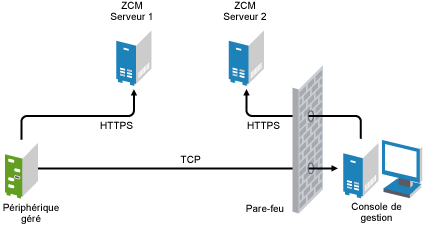
L'utilisateur du périphérique géré peut demander qu'un opérateur distant effectue une session distante sur le périphérique si :
-
L'opérateur distant a lancé le module d'écoute de gestion à distance pour écouter les requêtes de session distante de l'utilisateur.
-
L'option est activée dans la stratégie de gestion distante.
-
Le port sur lequel le module d'écoute de gestion à distance écoute les connexions distantes doit être ouvert dans le pare-feu de la console de gestion. Le numéro de port par défaut est 5550.
Pour demander une session :
-
Double-cliquez sur l'icône ZENworks dans la zone de notification.
-
Dans le volet gauche, recherchez , puis cliquez sur .
-
Cliquez sur pour afficher la boîte de dialogue Demander une session.
La possibilité de demander une session de gestion à distance est contrôlée par votre administrateur, ce qui signifie que cette option peut être désactivée, en particulier si votre entreprise ou votre service ne dispose pas de personnel de service d'assistance pour servir d'opérateurs à distance. Si l'option ne s'affiche pas sous forme de lien, elle est désactivée.
-
Dans la liste , sélectionnez l'opérateur distant avec lequel vous voulez ouvrir la session à distance.
ou
Si l'opérateur distant n'est pas répertorié, renseignez les informations de connexion de l'opérateur dans les champs .
-
Dans le champ , sélectionnez le type d'opération (contrôle à distance, affichage à distance, diagnostic à distance, transfert de fichier ou exécution à distance) que vous voulez ouvrir.
Pour obtenir des informations concernant chaque opération, reportez-vous à la Section 1.2, Présentation des opérations de gestion à distance.
-
Cliquez sur pour lancer la session.
Si vous voulez autoriser les connexions entre un réseau public et un réseau privé, vous devez déployer la passerelle DNS_ALG (DNS Application Level Gateway). Pour plus d'informations sur DNS_ALG, reportez-vous à RFC 2694.